Google Pixel 4に機種変をしてからあっという間に5日目になりました。この5日間でいろいろ使ってきたので、自分なりのPixel 4のレビューをして良い点・悪い点や節電のための設定だったり、自分なりの設定を紹介していきたいなと思います。 以下のような目次で紹介していきたいと思います。
- 顔認証の感想
- フロントカメラがデュアルからシングルへ
- Pixel 3よりも重い
- システムナビゲーション
- レコーダーアプリ
- 自動字幕起こし機能
- スクリーンアテンション
- Pixel 4の背面のガラス
- ディスプレイのリフレッシュレート
- 90Hzの問題点
- スペックについて
- マナーモードの設定
- 自分なりの節電設定
- モーションセンス
- Pixel 4とPixel 3とiPhone 11 Proの夜景モード・ナイトモード比較
- さいごに
顔認証の感想
Pixel 3では指紋認証でしたが、Pixel 4では顔認証になりました。これの影響がものすごい気になっていました。
画面ロックの認証
指紋認証と顔認証
指紋認証ではスマホを取る瞬間に指を添えればロックを解除できます。それに対して顔認証はディスプレイの前に顔を持ってこないといけません。という比較はみなさんもわかっていることかと思います。
実際使ってみた感想
さて、実際はどうでしょう? 思っていたよりも、顔認証はめんどくさくないんだなと思いました。慣れですかね、反応・認識も早く画面を見ようとした瞬間にはロックがすぐに解除されるのでほぼストレスはありません。
iPhoneの顔認証との比較
iPhone X ProやiPhone 11 Proを借りて顔認証の比較をしてみましたが、iPhoneよりもPixel 4の方が解除までが早く感じました。
指紋認証の通知確認
Pixel 3では、ロック解除して画面を表示しているときは指紋センサーを上から下にスワイプすることで、通知の表示をすることができました。
Pixel 4では指紋センサーがなくなるということで、画面の上端からスワイプしないといけないのかなーと思っていましたが、この課題点も解消されていました! Pixel 4では、ホーム画面のどこでもいいので上からスワイプするだけで通知の表示をすることができます。 ということで、Pixel 4の大きな懸念点も解消することができました。
デバイスを持ち上げて通知をチェック
設定 → システム → ジェスチャー → デバイスを持ち上げて通知をチェック という設定項目があります。
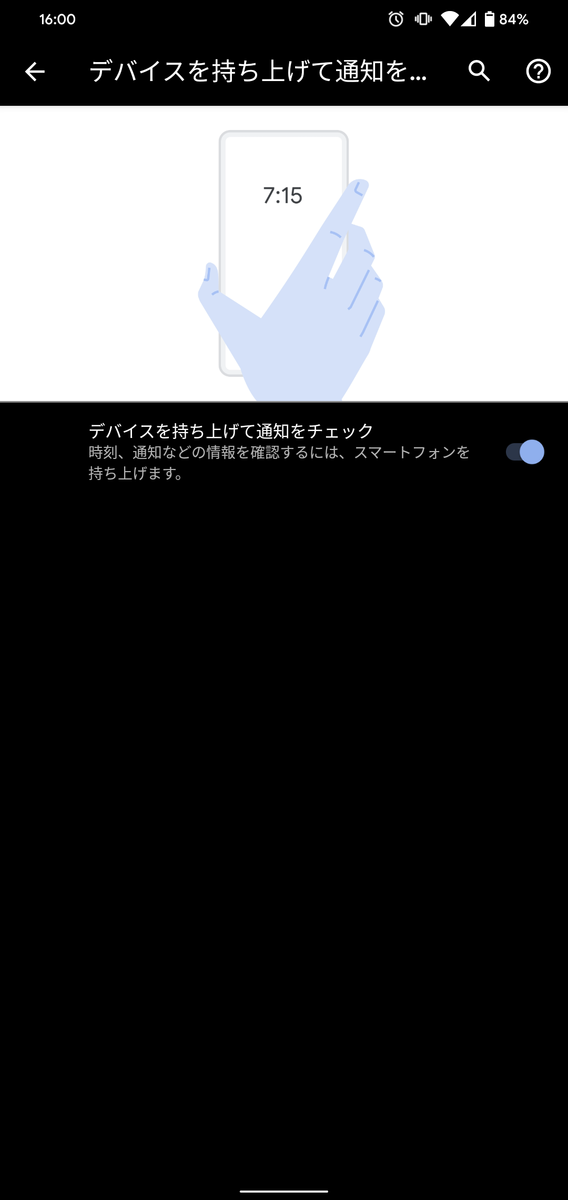 これは名前の通り、デバイスを持ち上げることで画面をつけることができます。この設定をしておいて、顔認証の設定をしておくと、スマホを持ち上げるだけで、ディスプレイを顔の前に持ってくる頃にはロックが解除されている、という素晴らしい設定です!
ただ、これには問題点もありました。電車の改札を通ろうとpixel 4のsuicaをかざそうとしたときに、上記の動作と同じ扱いになり、ロックが解除されていまいました。意図せずロックが解除されてしまうので、今ではこの設定はOFFにしています。
これは名前の通り、デバイスを持ち上げることで画面をつけることができます。この設定をしておいて、顔認証の設定をしておくと、スマホを持ち上げるだけで、ディスプレイを顔の前に持ってくる頃にはロックが解除されている、という素晴らしい設定です!
ただ、これには問題点もありました。電車の改札を通ろうとpixel 4のsuicaをかざそうとしたときに、上記の動作と同じ扱いになり、ロックが解除されていまいました。意図せずロックが解除されてしまうので、今ではこの設定はOFFにしています。
フロントカメラがデュアルからシングルへ
Pixel 3より劣化しているように見えるものとして、フロントカメラ(インカメラ)の数が減っています。Pixel 3はF1.8の標準レンズとF2.2で視野角が97度の広角レンズの2つが搭載されていて、広角レンズという自撮りに向いているカメラが搭載されていました。 比べてPixel 4のフロントカメラはF2.0で視野90度になっています。
視野角度がPixel 3の97度とPixel 4の90度ではどう違うのか?
写真を撮ってみるとわかるが、ほぼ違いがなかった。しかも、Pixel 3の広角レンズは丸い顔が四角くなったりと、若干歪みが発生していたが、Pixel 4はきれいに映る。 ということで、Pixel 3の広角レンズよりPixel 4の方が良いと言えると思いますし、Pixel 4のフロントカメラの方をお勧めしたいです!
実際の写真
実際に写真を撮ってきましたので紹介したいと思います。フロントカメラで外向きに撮ったため、画面を見たいけど自分が映らないようにみたいな感じで姿勢が複雑できれいには撮れていませんが、視野角度を意識して見てみてください。



Pixel 3よりも重い
重量の問題があります。Pixel 3は148gの重さに対して、Pixel 4は162gの重さがあります。14gの違いですが、意外と重く感じます。 ずっとスマホをもっていると小指が痛くなってしまいます。。 でも、最近のスマホの重さはこのくらいが普通なんですかね。
システムナビゲーション
Pixel 3ではシステムナビゲーションの設定が以下の3項目にできました。
- ジェスチャーナビゲーション
- 2ボタンナビゲーション
- 3ボタンナビゲーション

ただ、Pixel 4では以下のように2ボタンナビゲーションがなくなっています。
- ジェスチャーナビゲーション
- 3ボタンナビゲーション

個人的に、Pixel 3では2ボタンナビゲーションを使っていたのでその設定項目がなくなってしまったのでショックです。 また、ジェスチャーナビゲーションの問題として、アプリのサイドメニューのスワイプ操作とジェスチャーナビゲーションの戻る操作がぶつかっていることです。アプリのサイドメニューを表示させようとしたら、戻る操作になってしまってアプリが終了してしまう、そんなことがよく発生しています。。
アプリの開発者としては、ジェスチャーナビゲーションが出てきたために、サイドメニューの操作方法は工夫しないといけなくなりそうですね。まずはGmailなどのGoogleのアプリがどのように出してくるかが気になるところです。
レコーダーアプリ
Pixel 4から新たに追加されえた、レコーダーアプリ!もちろん音声の録音をすることが可能ですが、それに加えて、録音した音声を文字に起こしてくれるという。今はまだ英語しか対応していませんが、日本語にも対応してくれると会議の議事録とかもこれだけで済みますね!また、英語は使えるので、海外カンファレンスでの録音時に文字に起こしてくれて、またあとから検索もできるので、難しい英語や単語でも楽に記録し、後で振り返るのも楽ちんです。しかも音声の再生時に読んでいる単語がどれだかも表示してくれるので、もしかしたら英語の勉強にも良いかもしれないですね。
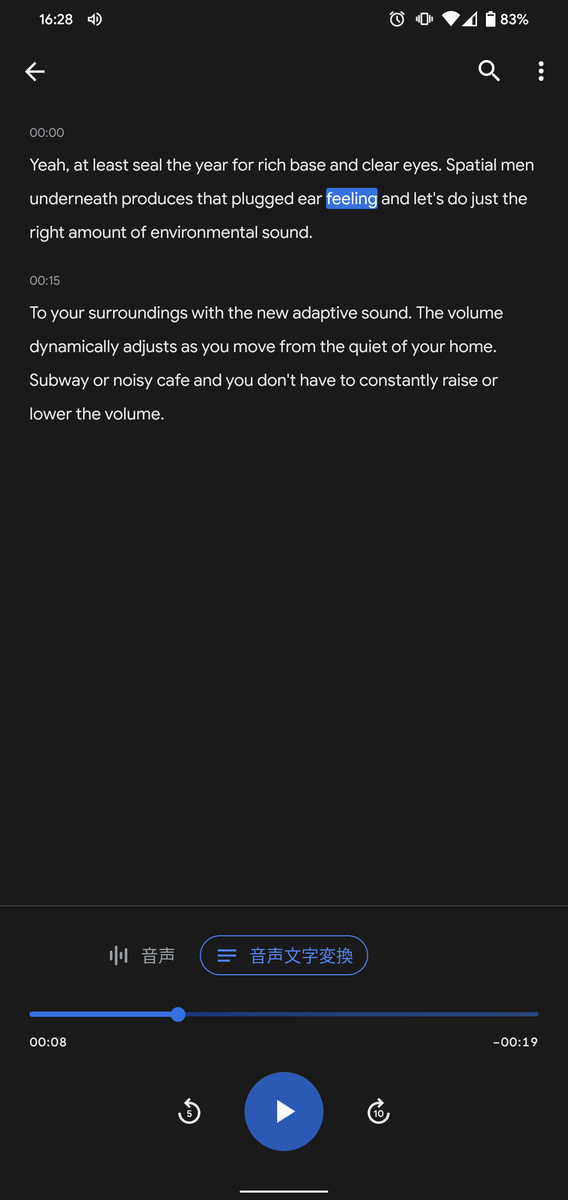 こちらの画像はPixel 4が発表されたMade By Google'19の動画をPCで流しながらPixel 4で録音したものになります。しっかりと単語も表示されているし、Googleドライブにもアップしてくれるので、記録としても最高なアプリです。
こちらの画像はPixel 4が発表されたMade By Google'19の動画をPCで流しながらPixel 4で録音したものになります。しっかりと単語も表示されているし、Googleドライブにもアップしてくれるので、記録としても最高なアプリです。
自動字幕起こし機能
こちらもPixel 4からの新機能ですね。この設定をONにしておくことで、スマホで音声が再生されると自動で検知して、文字に起こしてくれるという機能です。
こちらも、Made By Google'19をYoutubeで再生してみましょう。
すると、以下のように、字幕がしっかり表示されます。
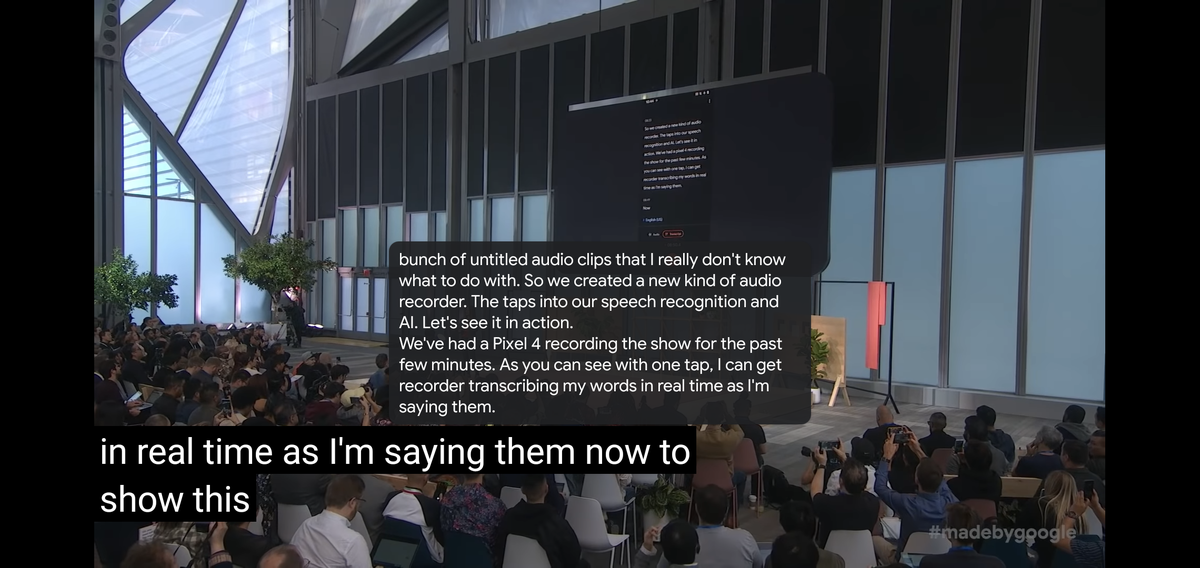
スクリーンアテンション
Pixel 3にあったかどうか忘れてしまったのですが、改めてこういう設定があって良いなって思いました。
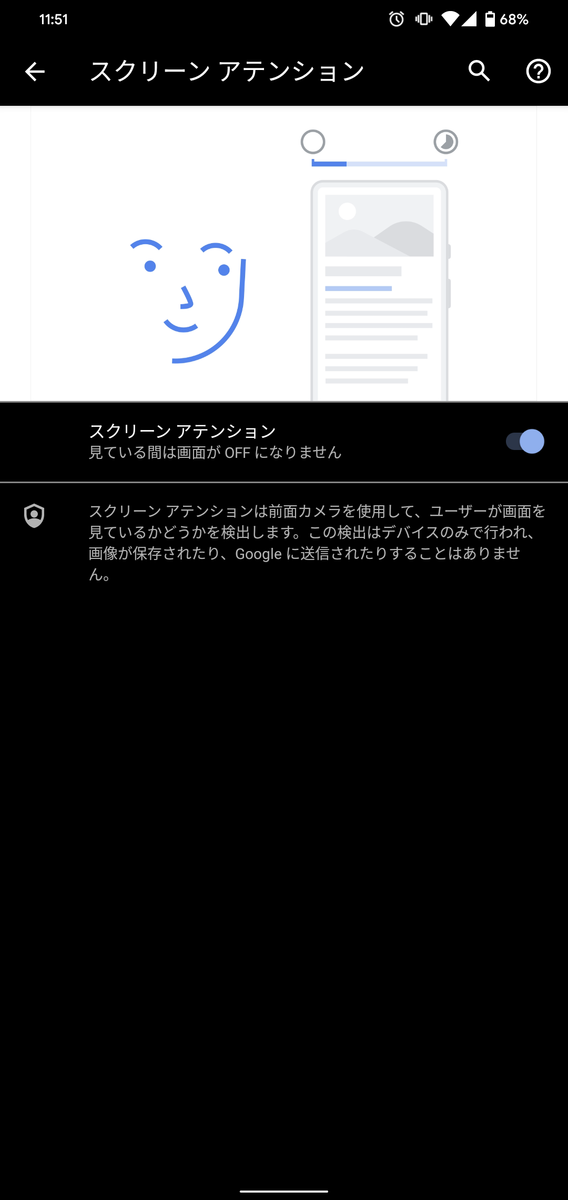 画面を見ている間はロックされないという設定です。
画面を見ている間はロックされないという設定です。
Pixel 4の背面のガラス
Pixel 4とPixel 4 XLの背面はPixel 3とは違い、ガラス素材で一面を被っています。

ディスプレイのリフレッシュレート
Pixel 4では、ディスプレイのリフレッシュレートが最大90Hzになる(1秒に90回の画面更新)。
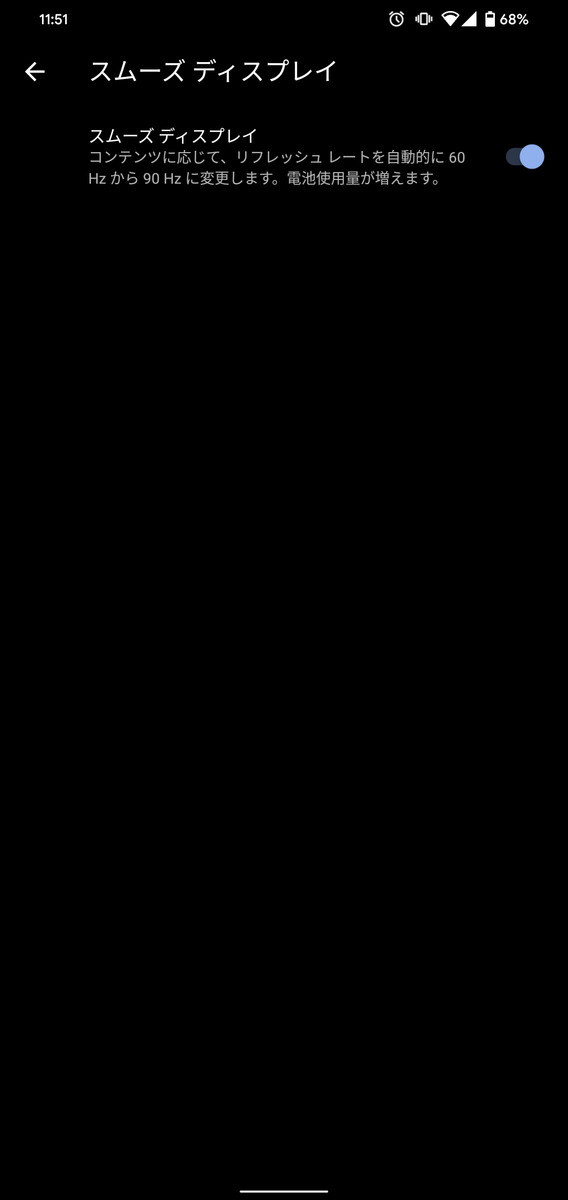 こちらのスムーズディスプレイをONにすることで電池の消費量が増えるらしいですが、体感することができます。デフォルトではONになっています。
普通のディスプレイは60Hzとか30Hz?そんなに変わらないかなーと思っていましたが、ものすごい変化がありました!
こちらのスムーズディスプレイをONにすることで電池の消費量が増えるらしいですが、体感することができます。デフォルトではONになっています。
普通のディスプレイは60Hzとか30Hz?そんなに変わらないかなーと思っていましたが、ものすごい変化がありました!
90Hzの体感
体感できたのがポケモンGOです。
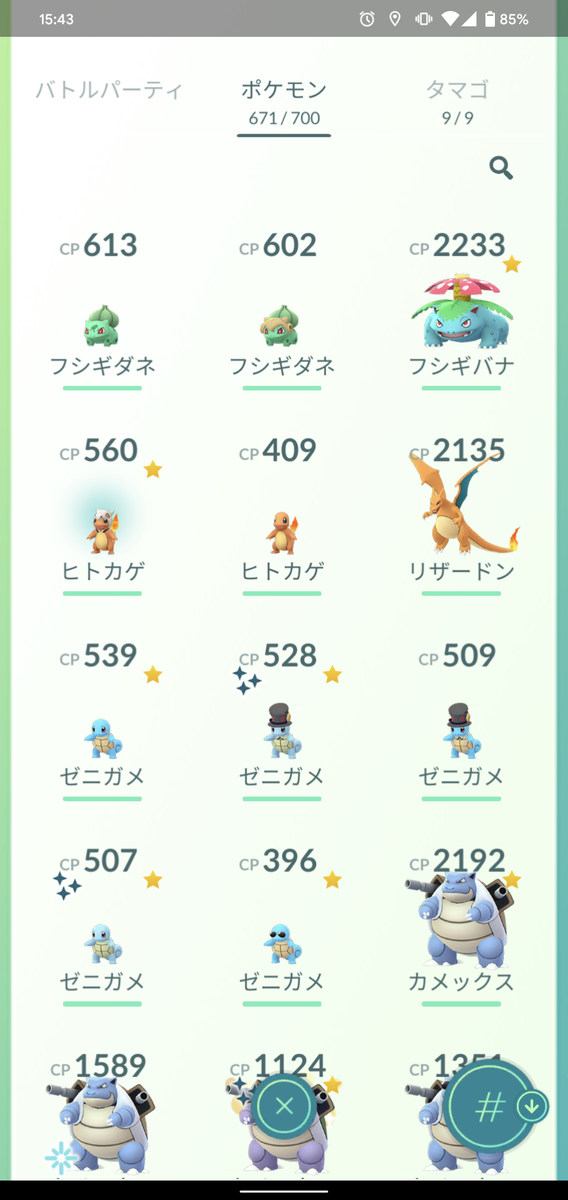 メニューの表示や動きがなめらかなんです!あと、マップ上で方位をぐるぐる回したときもものすごいなめらか!動画を撮影して貼り付けてもよかったのですが、その動画を再生するディスプレイが90Hz以上じゃないと伝えることができないので言葉で伝えることにしました。
メニューの表示や動きがなめらかなんです!あと、マップ上で方位をぐるぐる回したときもものすごいなめらか!動画を撮影して貼り付けてもよかったのですが、その動画を再生するディスプレイが90Hz以上じゃないと伝えることができないので言葉で伝えることにしました。
90Hzの問題点
ただ、問題が1つあります。モンスターボールの回転を余計に早く回さなくなりました。。おそらくバグだと思いますが、この挙動からフレーム間で一定以上指を動かす的な処理なんじゃないかなと予想できます。 アプリの開発者は90Hzのディスプレイに対応させないといけないですね。とエンジニアらしいことも書いておきます。
スペックについて
スペックについては、メモリも4GBから6GBに上がったり、CPUがちょっと良くなっていたりと、なんとなくはわかると思います。ただ、だから何が変わるのかってのがよくわかりませんよね。
自分の場合、スペックの差を感じたのが、ウイイレアプリをやっているときです。
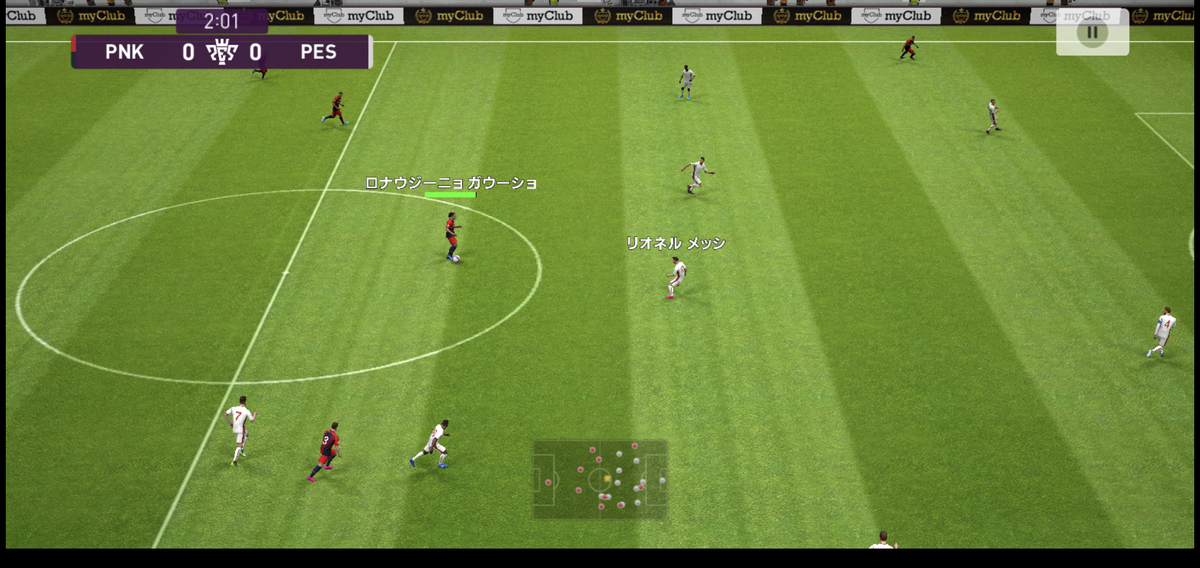 Pixel 3のときは最高画質にしておくとすぐに端末が熱くなってしまっていましたが、Pixel 4だとそこまで熱くなりません。しかもサクサクと動いている気がします。
また、たくさんのアプリを立ち上げていても、アプリの挙動が早いので、メモリが増えているおかげなのかなって感じています。
ということで、間違いなくスペックは上がっているという体感はあります。
Pixel 3のときは最高画質にしておくとすぐに端末が熱くなってしまっていましたが、Pixel 4だとそこまで熱くなりません。しかもサクサクと動いている気がします。
また、たくさんのアプリを立ち上げていても、アプリの挙動が早いので、メモリが増えているおかげなのかなって感じています。
ということで、間違いなくスペックは上がっているという体感はあります。
マナーモードの設定
バイブはONにしたいけど、通知音を消したい場合は、以下のようにします。
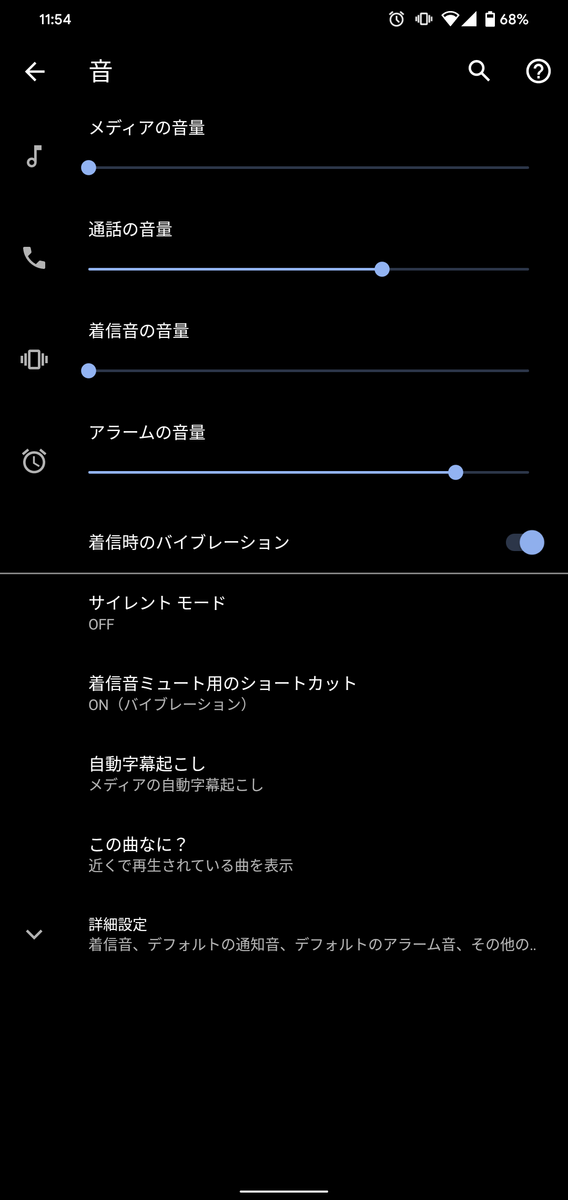 サイレントモードだと、すべての通知音とバイブレーションがオフになります。
サイレントモードだと、すべての通知音とバイブレーションがオフになります。
自分なりの節電設定
さて、自分なりの節電方法を紹介したいと思います。
ジェスチャー設定
設定 → システム → ジェスチャー の設定項目ですが、以下のようにスリープ中には何もしない設定にしています。
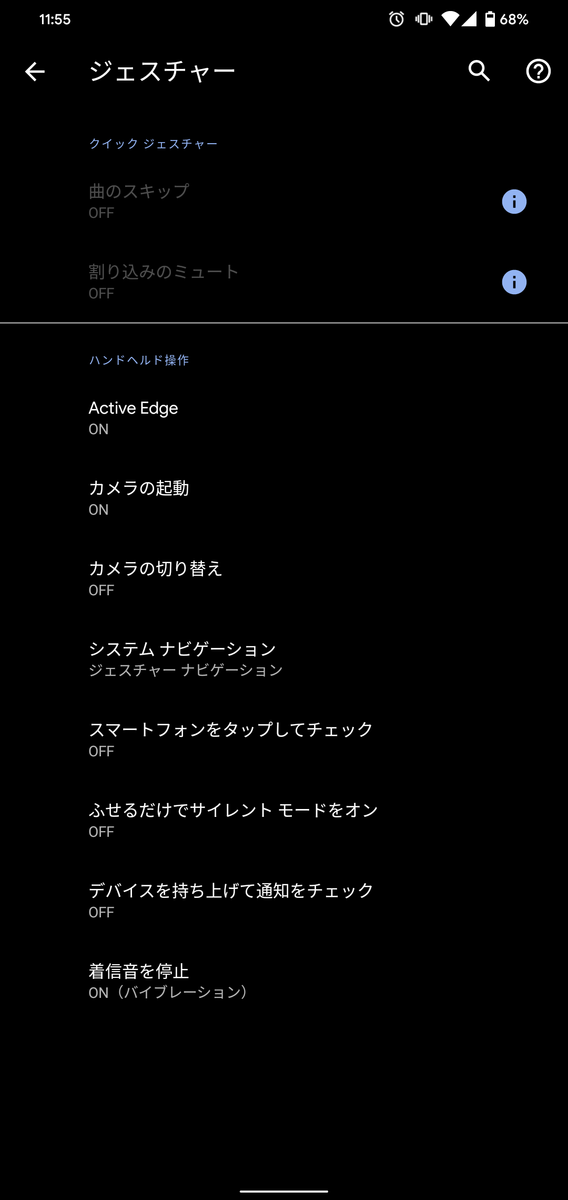
- スマートフォンをタップしてチェック
- デバイスを持ち上げて通知をチェック
この項目をOFFにしています。
音の設定
設定 → 音 の設定で不要な音やバイブレーションをOFFにしています。
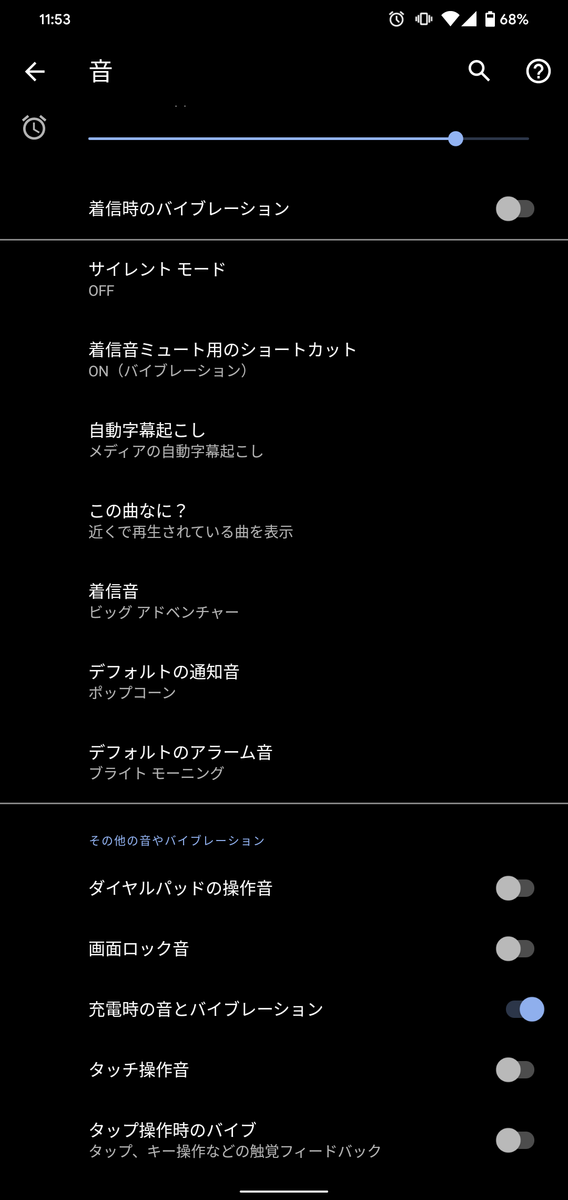
- ダイヤルパッドの操作音
- 画面ロック音
- タッチ操作音
- タップ操作時のバイブ
この項目をOFFにしています。
Googleアシスタントの設定
スリープ時にGoogleアシスタントをオンにしておくと、電池の消耗が激しく感じます。Pixel 3のときもこの項目のバッテリーに与える影響は大きかった印象です。
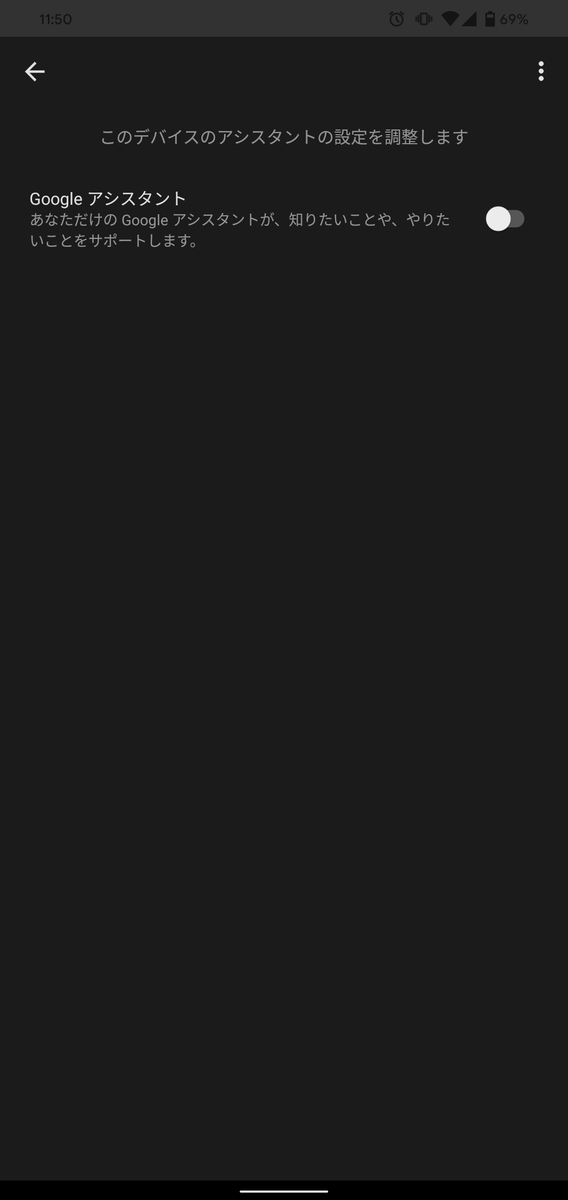
これをOFFにすることで、スリープ時にGoogleアシスタントをオフにしています。自分は使わないのでOFFのままで行きたいと思います。
モーションセンス
Pixel 4での目玉機能のSoliと言われるジェスチャーのセンサーですが、以下のようにMotion Senseという項目が非アクティブになっています。
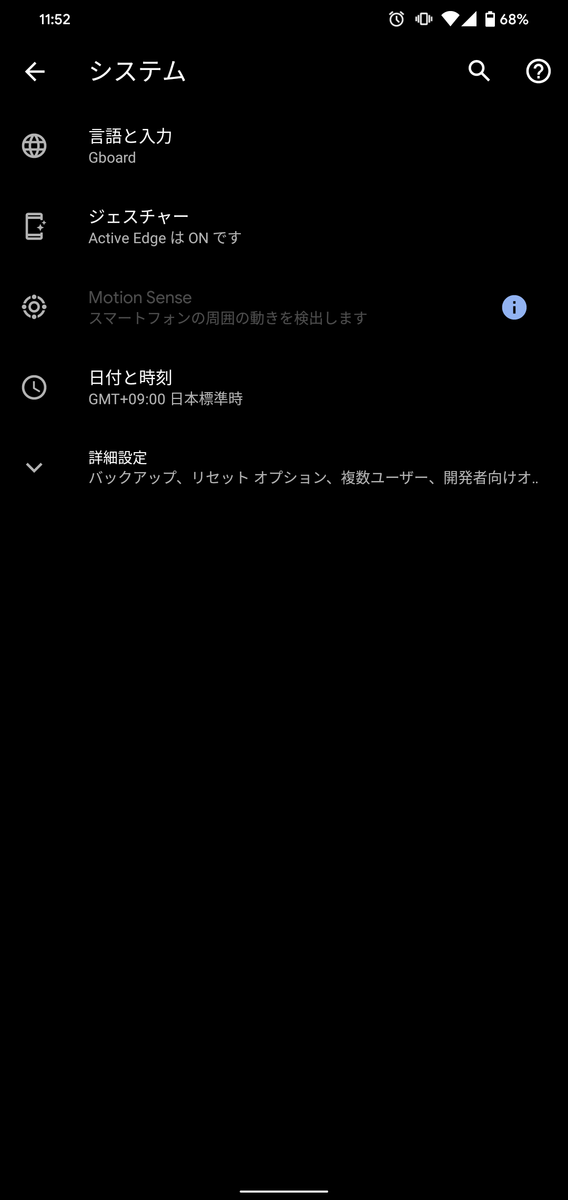 日本で使えるようになるのが楽しみです!Googleの公式サイトには、来年の2020年の春には使えるようになるとのことです。
日本で使えるようになるのが楽しみです!Googleの公式サイトには、来年の2020年の春には使えるようになるとのことです。
Pixel 4とPixel 3とiPhone 11 Proの夜景モード・ナイトモード比較
ちょっと夜景の撮影をしてみたので、1シーンだけ紹介したいと思います。ちなみに目黒川を撮影してみました。



今回は1箇所だけですが、別の記事でいろんな比較写真を紹介する予定ではいます。
さいごに
ということで、今の所Pixel 4にして後悔は全くありません。お勧めできます!